
Turinys
- Kas yra kadrų dažnis žaidimuose?
- Kodėl svarbu patikrinti savo grafikos plokštės FPS?
- Kaip pamatyti savo grafikos procesoriaus FPS?
- Siūlomi skaitiniai:
Žinojimas, kaip koreguoti NVIDIA arba AMD vaizdo plokštės FPS, gali būti naudingas šalinant problemas ir užtikrinant, kad optimizuotumėte savo sistemą. Patyrę žaidėjai nori užtikrinti, kad jų platforma visą laiką veiktų sklandžiai, ir vienas iš būdų tai padaryti yra tinkamai sureguliuoti savo GPU FPS.
Ši trumpa pamoka parodys, kaip pamatyti GPU FPS.
Kas yra kadrų dažnis žaidimuose?
Kadrų dažnis nurodo kadrų skaičių, kurį jūsų sistema gali padaryti kas sekundę. Kadrų dažnis matuojamas FPS arba kadrų dažniu per sekundę. Kuo mažesnis kadrų dažnis gali būti jūsų vaizdo plokštė, tuo labiau jūsų žaidimai atrodys neramūs ar atsiliekantys. Taigi, bendra idėja yra ta, kad kadrų dažnis per sekundę būtų didesnis, kad žaidimai būtų sklandesni.
Kodėl svarbu patikrinti savo grafikos plokštės FPS?
Vienas iš etalonų, kurių žaidėjas ieško vaizdo plokštėje, yra FPS. Kuo galingesnis GPU ar grafikos plokštė, tuo aukštesnė jos FPS, o tai taip pat reiškia sklandų žaidimo veikimą. Jei atrodo, kad žaidimas kartais mikčioja, sustingsta ar vėluoja, tai gali lemti tai, kad GPU iššaudė per daug FPS, nors jūsų aparatinė įranga, pvz., Monitorius, nesuderinama.
Labai rekomenduojama apriboti maksimalų FPS maksimaliu monitoriaus atnaujinimo dažniu. Nenorite mokėti už brangią vaizdo plokštę, kuri gali padaryti šimtus kadrų per sekundę, kai jūsų monitoriaus atnaujinimo dažnis yra tik 60.
Tikrinti FPS kartu su kita metrika, pvz., Procesoriaus naudojimu, GPU naudojimu ir VRAM naudojimu, ypač svarbu, jei šalinate galimą problemą sistemoje.
Kaip pamatyti savo grafikos procesoriaus FPS?
Šiandien yra du pagrindiniai vaizdo plokščių gamintojai: NVIDIA ir AMD. Jei planuojate patekti į grafikos plokštę arba jau turite ją įdiegti, tai tikriausiai yra „NVIDIA“ arba „AMD“ kortelė. Jei norite patikrinti grafikos plokštės kadravimo greitį, pirmiausia turite žinoti jos gamintoją.
Žinant NVIDIA GPU kadrų dažnį
Jei turite „NVIDIA“ vaizdo plokštę, greičiausiai taip pat įdiegėte ją lydinčią programą, vadinamą „NVIDIA Control Panel“. Jei dar jo neatsisiuntėte, galite jį gauti naudodami „Microsoft“ „Windows Store“ programą.
Įdiegę NVIDIA valdymo skydą, spustelėkite Tvarkykite 3D nustatymus kairiojoje srityje po 3D nustatymais. Tada dešiniojo lango skirtuke Visuotiniai nustatymai slinkite žemyn ir ieškokite Maksimalus kadrų dažnis. Pagal numatytuosius nustatymus paprastai tai yra išjungta, tačiau galite rankiniu būdu pakeisti maksimalų pasirinktą skaičių.
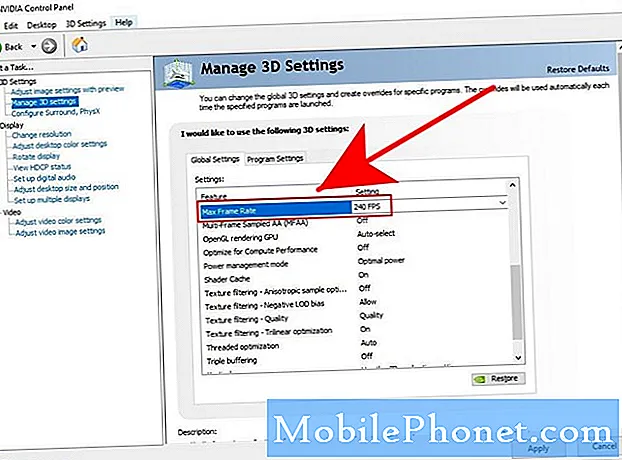
Kad išvengtumėte problemų, rekomenduojame naudoti monitoriaus atnaujinimo dažnį. Pvz., Jei jūsų monitoriaus atnaujinimo dažnis yra 240 Hz, taip pat galite nustatyti savo GPU kadrų dažnį į 240.
Kaip patikrinti AMD GPU kadrų dažnį
Jei turite AMD kortelę, turėsite naudoti „Radeon Settings“ programinę įrangą ir įgalinti „Radeon Overlay“, kad sureguliuotumėte savo GPU kadrą. Numatytasis FPS nustatymas yra 70, tačiau šią vertę galite pakeisti naudodami FRTC. FRTC pakeitimai turi būti atlikti prieš atidarant ar paleidžiant žaidimą. Štai ką turite padaryti:
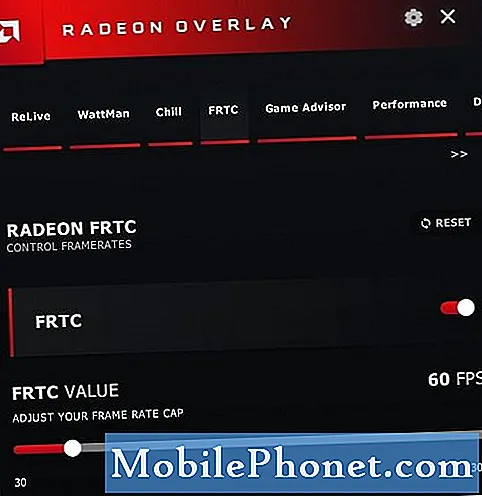
- Darbalaukyje dešiniuoju pelės mygtuku spustelėkite bet kurią tuščią vietą ir atidarykite „AMD Radeon“ nustatymai.
- Apačioje spustelėkite Nuostatos skirtuką.
- Įsitikinkite, kad pažymėjote langelį „Rodyti perdangą“. Arba galite paspausti ALT + R.
- Kai įgalinsite „Radeon Overlay“, pasirinkite FRTC.
- Vilkite FRTC slankiklį, kad pasirinktumėte norimą kadrų dažnį. Kadrų dažnį galima reguliuoti nuo 30 iki 300 kadrų per sekundę (FPS).
Kaip minėta aukščiau, būtinai nustatykite savo GPU FPS į monitoriaus atnaujinimo dažnį, kad sutaupytumėte energijos, sumažintumėte triukšmą ir palengvintumėte kortelės spaudimą.
Siūlomi skaitiniai:
- Kaip ištaisyti Call Of Duty Warzone atminties klaidą 13-71 | „Xbox“
- Kaip išspręsti „Call of Duty Warzone“ klaidą 262146 | „PC PS4 Xbox One“
- Kaip išspręsti „Call of Duty Mobile“ atsilikimo ar užšalimo problemą
- Kaip ištaisyti „COD Warzone“ klaidą „Nepavyksta prisijungti prie internetinių paslaugų“
Apsilankykite „TheDroidGuy Youtube“ kanale, kad gautumėte daugiau trikčių šalinimo vaizdo įrašų.


